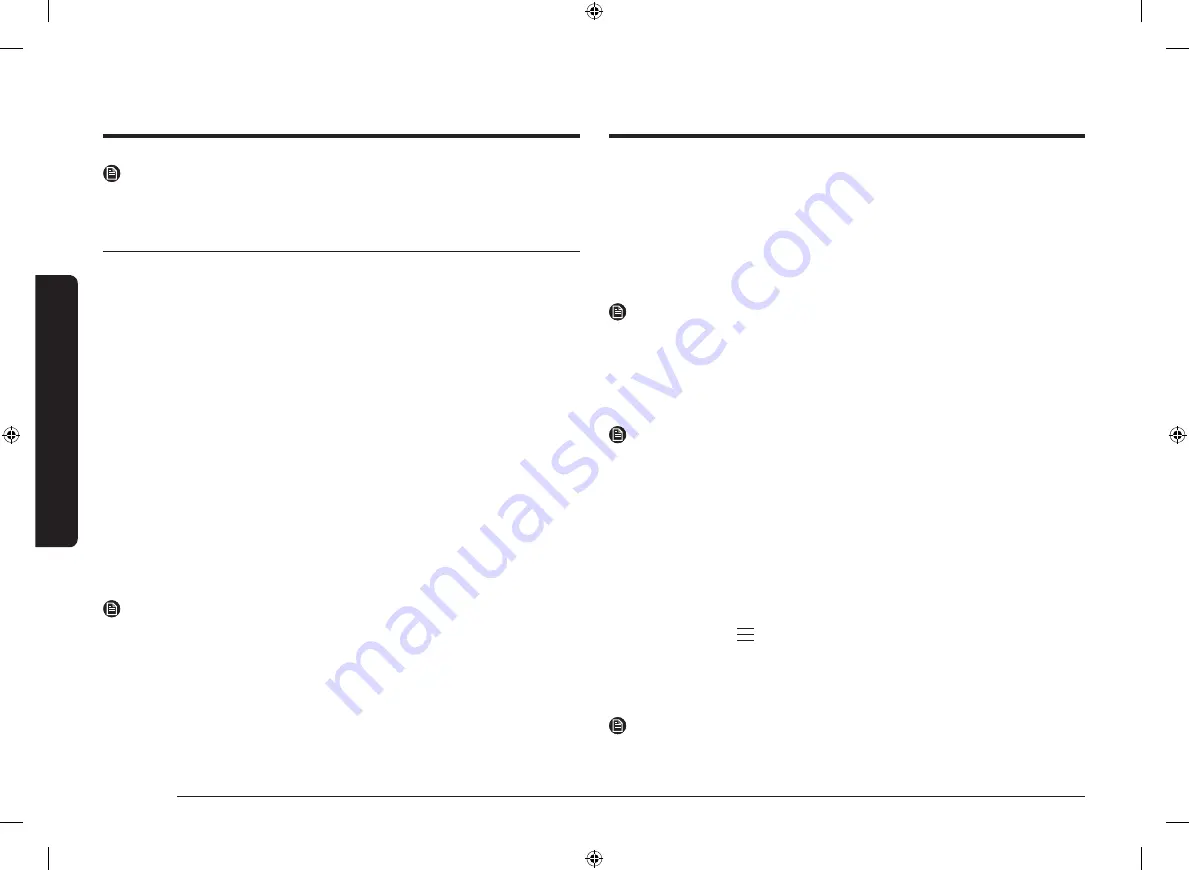
12 Italiano
Prima di iniziar
e
Prima di iniziare
NOTA
Se si tocca il display indossando guanti di gomma o da forno, i comandi potrebbero non
rispondere.
Impostazioni iniziali
Attivando il forno la prima volta, verrà visualizzata la schermata di Benvenuto con il logo
Samsung. Seguire le istruzioni visualizzate sullo schermo per completare le impostazioni
iniziali. Accedendo alla schermata Impostazioni è possibile modificare le impostazioni iniziali.
1.
Nella schermata di benvenuto, premere
Avvia configurazione
.
2.
Impostare la lingua.
a.
Scorrere la schermata verso l'alto e basso quindi selezionare la lingua desiderata.
b.
Premere
Avanti
.
3.
Accettare il "
Termini e condizioni
" e "
Politica di riservatezza
".
4.
Collegare il dispositivo alla app SmartThings.
a.
Nella schermata Esperienza mobile, premere
Avanti
.
b.
Eseguire la scansione del codice QR sullo schermo con il proprio smartphone
e seguire le informazioni visualizzate sul proprio telefono per completare la
connessione.
- Qualora si decida di non procedere, premere,
Salta
e connettersi alla rete Wi-fi
(vedi passaggio 5).
c.
Una volta ottenuto il messaggio di avvenuta connessione, premere
Ok
ed impostare
il fuso orario (vedi passaggio 6).
5.
Connettersi alla rete Wi-Fi.
NOTA
Qualora si decida di non procedere, premere,
Salta
e impostare il fuso orario, la data ed ora
(vedi passaggio 6-8).
a.
Selezionare la rete Wi-Fi desiderata nell'elenco.
- Se la rete desiderata non compare nell'elenco, premere
Scansiona
.
- Premere
Aggiungi rete
per aggiungere manualmente la propria rete Wi-Fi.
- Se la rete Wi-Fi selezionata è protetta da una password, digitarla usando la
tastiera, quindi premere
Connetti
.
b.
Una volta effettuata la connessione alla rete Wi-Fi, premere
Avanti
.
6.
Selezionare il fuso orario.
a.
Scorrere la schermata verso l'alto o verso il basso quindi selezionare il proprio fuso
orario.
b.
Premere
Avanti
.
7.
Impostare la data.
a.
Selezionare il giorno, il mese e l'anno.
b.
Premere
Avanti
.
NOTA
Saltare questo passaggio qualora si sia già effettuata la connessione del proprio dispositivo
alla app SmartThings o alla rete Wi-Fi.
8.
Impostare l'orario.
a.
Selezionare le ore ed i minuti.
b.
Premere
Avanti
.
NOTA
Saltare questo passaggio qualora si sia già effettuata la connessione del proprio dispositivo
alla app SmartThings o alla rete Wi-Fi.
9.
Premere
Fine
per completare le impostazioni.
•
Verrà visualizzata la schermata della guida al primo utilizzo. È possibile premere
ULTERIORI INFORMAZIONI
per visualizzare la guida o
PIÙ TARDI
per saltare questo
passaggio.
Impostare la schermata per restare sempre connessi
Lo schermo si disattiva automaticamente dopo uno specifico tempo di inutilizzo. Per impostare
lo schermo a restare sempre attivo, seguire le istruzioni sotto.
1.
Premere il pulsante
sul pannello di controllo, quindi premere
Impostazioni
.
2.
Nella schermata Impostazioni, premere
Display
.
3.
Nella schermata Display, premere
Timeout
.
4.
Scorrere verso l'alto per esaminare l'elenco delle opzioni, quindi premere
Sempre attivo
.
NOTA
•
Il consumo energetico può aumentare in base alle proprie impostazioni.
NV75T9979CD_SW_DG68-01191G-01_DE+FR+IT+EN.indb 12
NV75T9979CD_SW_DG68-01191G-01_DE+FR+IT+EN.indb 12
2021-05-28 오전 9:41:04
2021-05-28 오전 9:41:04
















































